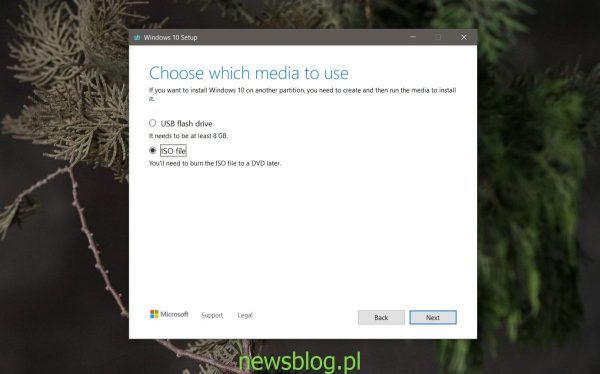Windows 10 jest podatny na błędy. Z czasem stał się bardziej stabilny, ale błędów jeszcze nie ma. Każda nowa aktualizacja funkcji ma swój własny zestaw problemów. Niektóre z tych problemów można łatwo naprawić, a inne nie. W obu przypadkach Windows 10 ma kilka wbudowanych narzędzi, których użytkownicy mogą użyć do naprawy swojego systemu.
Spis treści:
Obsługa obrazu obrazu i zarządzanie nim (DISM)
Narzędzie Deployment Image Servicing and Management lub DISM to narzędzie, którego można użyć do rozwiązania problemów z instalacją systemu Windows. Jego głównym celem nie jest rozwiązywanie problemów, ale ma dedykowany zestaw poleceń, które mogą pomóc w naprawie uszkodzonych komponentów systemu.
Polecenie często używane do aktywacji narzędzia DISM w celu naprawy problemów umożliwia dostęp do plików online. To polecenie może się nie powieść, a kiedy to zrobi, musisz użyć obrazu dysku lokalnego systemu Windows 10, aby uruchomić poprawkę.
Poprawka „DISM Nie można znaleźć plików źródłowych”
Aby naprawić błąd „DISM Nie można znaleźć plików źródłowych” i użyć obrazu dysku lokalnego systemu Windows 10, musisz najpierw pobrać obraz systemu Windows 10. Możesz go uzyskać od Microsoft.
Pobierz Windows 10 ISO
Odwiedzić oficjalna strona pobierania systemu Microsoft Windows 10. Kliknij przycisk „Pobierz narzędzie teraz” w sekcji „Utwórz nośnik instalacyjny”. Uruchom narzędzie. Zaakceptuj umowę i wybierz opcję „Utwórz nośnik instalacyjny”. Na ekranie „Wybierz, którego nośnika użyć”, wybierz plik ISO. Zezwól na pobranie pliku.
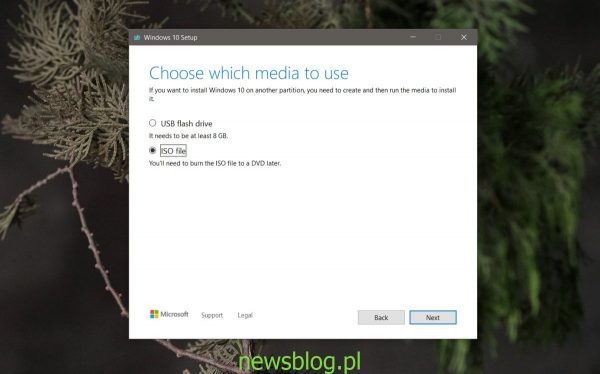
Uruchom narzędzie DISM Restore health
Teraz, gdy masz już obraz ISO systemu Windows 10, możesz uruchomić polecenie przywracania kondycji.
Otwórz Eksploratora plików i przejdź do miejsca, w którym plik ISO został pobrany. Kliknij plik prawym przyciskiem myszy i wybierz „Zamontuj” z menu kontekstowego. Przejdź do tego komputera w Eksploratorze plików. Zobaczysz nowy wirtualny napęd DVD. Otwórz dysk. Przejdź do folderu Źródła. Poszukaj pliku install.esd lub pliku install.wim. Obecny będzie tylko jeden z tych plików, które określą polecenie, które ma zostać uruchomione. Skopiuj ścieżkę do pliku install.esd lub install.wim. Otwórz wiersz polecenia z uprawnieniami administratora i uruchom następujące polecenie. Zaktualizuj ścieżkę do pliku install.esd / install.wim przed jego uruchomieniem.
DISM /Online /Cleanup-Image /RestoreHealth /Source:"path to install.esd/install.wim' file"
Przykład
DISM /Online /Cleanup-Image /RestoreHealth /Source:E:Sourcesinstall.wim
Poczekaj, aż polecenie się zakończy, a problemy z instalacją systemu Windows 10 powinny zostać rozwiązane.
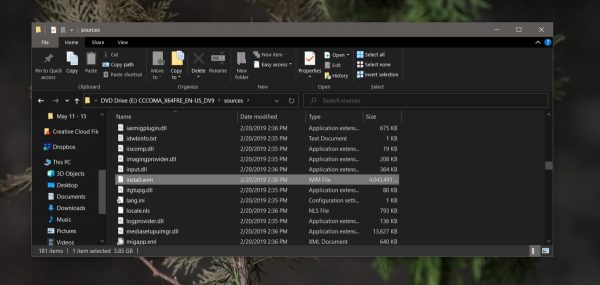
Wniosek
To polecenie może nie działać, jeśli korzystasz z Aktualizacji dla twórców. Zepsuł się w tej konkretnej wersji, dlatego konieczne jest uruchomienie nowej wersji systemu Windows 10 w celu rozwiązania problemu. Jeśli korzystasz ze starszej wersji, resetowanie komputera może być jedyną opcją.
newsblog.pl
newsblog.pl